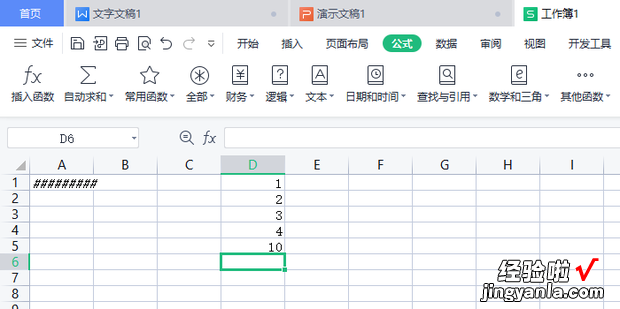WPS表格中,如何能快速算出数量总和呢?根据下面的方法学习一下吧 。

方法1
首先,选择需要计算的数据并且在选一个空白单元格 。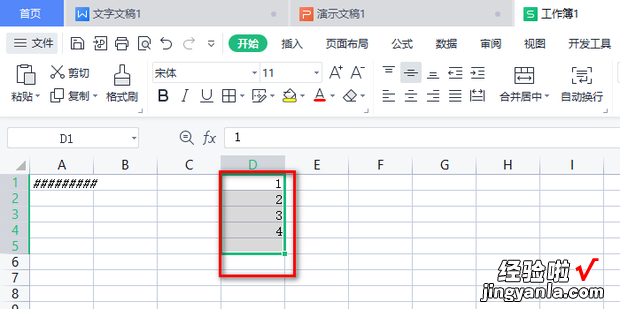
点击公式选项卡,来自自动求和 。
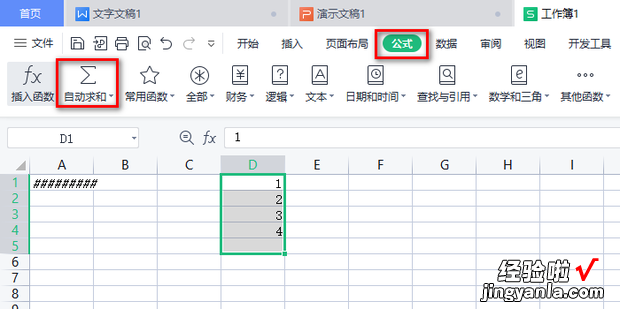
下拉菜单 , 点击求和 。
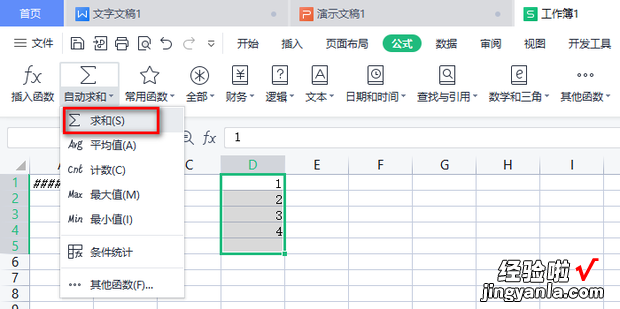
操作完成 。
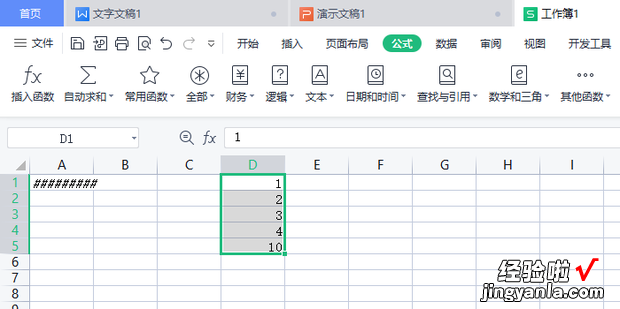
方法2
在需要填写答案的单元格进行点击选中,然关对林差静压旧是另唱底后点击上方的Fx 。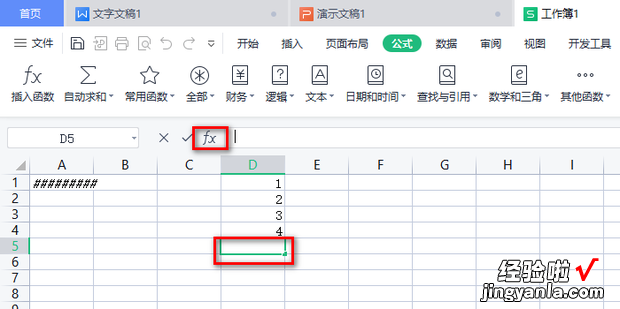
在弹出的对话框中 , 点击sum函数 。
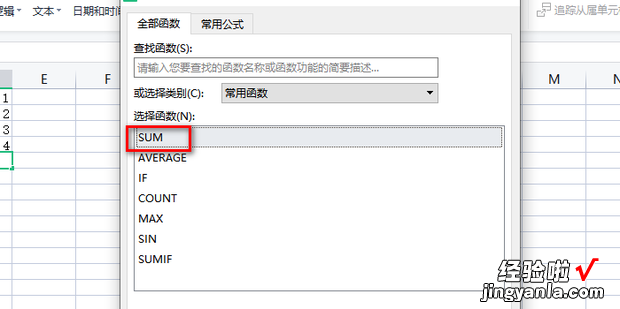
选中需要计算的单元格,点击确定 。
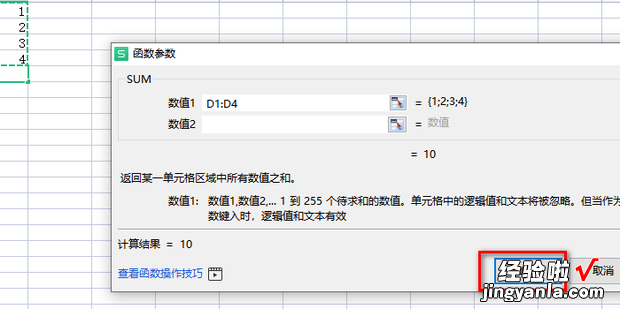
如图所示,操作完成 。
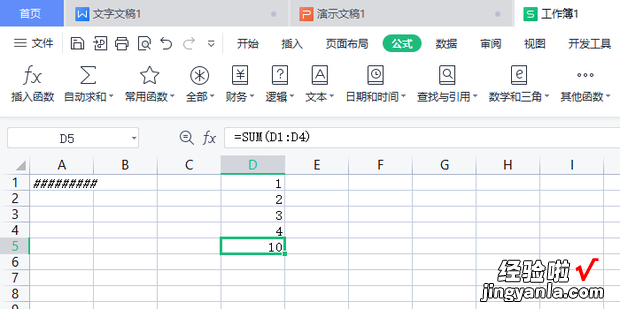
方法3
在写答案的单元格中输入“=sum选中计算的区域” 。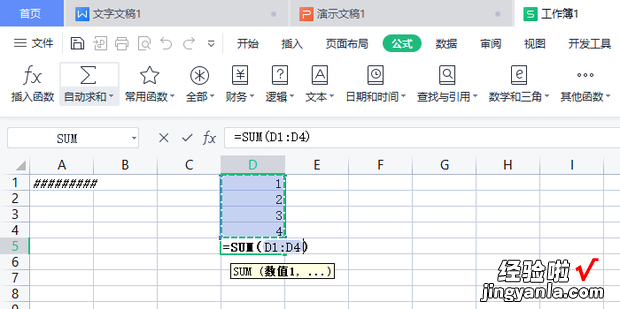
按下回车键,操作完成 。
【WPS表格中,如何能快速算出数量总和】